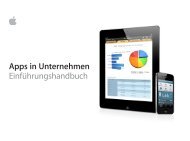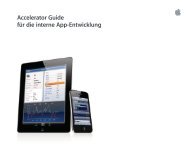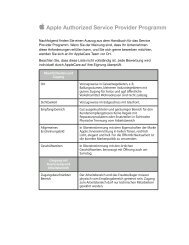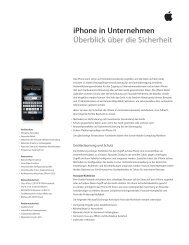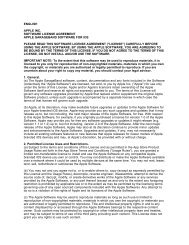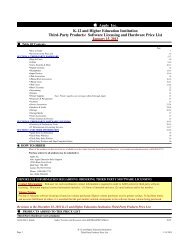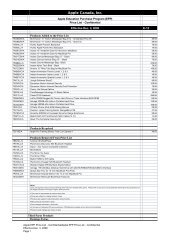Mac OS X Mail-Server-Dienst Administration - Apple
Mac OS X Mail-Server-Dienst Administration - Apple
Mac OS X Mail-Server-Dienst Administration - Apple
Erfolgreiche ePaper selbst erstellen
Machen Sie aus Ihren PDF Publikationen ein blätterbares Flipbook mit unserer einzigartigen Google optimierten e-Paper Software.
Definieren eines Listennamens<br />
Beim Listennamen handelt es sich um den E-<strong>Mail</strong>-Account-Namen, an den die in der<br />
<strong>Mail</strong>ing-Liste erfassten Benutzer ihre E-<strong>Mail</strong>s senden.<br />
Gehen Sie wie folgt vor, um einen Listennamen zu definieren:<br />
1 Wählen Sie im Programm „<strong>Server</strong> Admin“ den <strong>Dienst</strong> „<strong>Mail</strong>“ im Bereich „Computer &<br />
<strong>Dienst</strong>e“ aus.<br />
2 Klicken Sie in „Einstellungen“.<br />
3 Klicken Sie in „<strong>Mail</strong>ing-Listen“.<br />
4 Klicken Sie unter dem Bereich „Liste“ in „Hinzufügen“.<br />
5 Geben Sie den Listennnamen ein.<br />
6 Klicken Sie bei Bedarf in „Benutzer können eigenständig abonnieren“.<br />
7 Klicken Sie in „Sichern“.<br />
Hinzufügen eines Abonnenten<br />
Mit dem Programm „<strong>Server</strong> Admin“ können Sie Abonnenten zu einer vorhandenen<br />
<strong>Mail</strong>ing-Liste hinzufügen. Die Abonnenten einer <strong>Mail</strong>ing-Liste müssen nicht über<br />
irgendeine Art von Account (für E-<strong>Mail</strong>- oder Dateizugriff) auf dem Listenserver<br />
verfügen. Zu der Liste kann jede beliebige E-<strong>Mail</strong>-Adresse hinzugefügt werden. Ein<br />
Abonnent kann immer nur zu einer bereits vorhandenen Liste hinzugefügt werden.<br />
Handelt es sich bei dem Abonnenten um einen Benutzer auf dem <strong>Mail</strong>-<strong>Server</strong>, können<br />
Sie die Taste „Benutzer und Gruppen“ dazu verwenden, einen lokalen Abonnenten zur<br />
Liste hinzuzufügen.<br />
Gehen Sie wie folgt vor, um einen einzelnen Abonnenten hinzuzufügen:<br />
1 Wählen Sie im Programm „<strong>Server</strong> Admin“ den <strong>Dienst</strong> „<strong>Mail</strong>“ im Bereich „Computer &<br />
<strong>Dienst</strong>e“ aus.<br />
2 Klicken Sie in „Einstellungen“.<br />
3 Klicken Sie in „<strong>Mail</strong>ing-Listen“.<br />
4 Wählen Sie die Liste aus, zu der Sie einen Abonnenten hinzufügen möchten.<br />
5 Klicken Sie unter dem Bereich „Benutzer“ in die Taste „Hinzufügen“.<br />
6 Geben Sie die E-<strong>Mail</strong>-Adresse des Empfängers ein.<br />
Wenn Sie mehrere Abonnenten erfassen, geben Sie entweder alle E-<strong>Mail</strong>-Adressen<br />
aller Empfänger ein oder kopieren Sie im Bereich „Benutzer-IDs“ eine entsprechende<br />
Textliste per Drag&Drop. Handelt es sich bei den Abonnenten um Benutzer auf dem<br />
<strong>Mail</strong>-<strong>Server</strong>, können Sie die Taste „Benutzer und Gruppen“ dazu verwenden, lokale<br />
Gruppen zur Liste hinzuzufügen.<br />
7 Weisen Sie die Zugriffsrechte der Abonnenten zu.<br />
8 Klicken Sie in „OK“.<br />
52 Kapitel 3 <strong>Mail</strong>ing-Listen